วิธีคืนค่าไซต์ WordPress ของคุณเป็นวันที่ก่อนหน้า
เผยแพร่แล้ว: 2020-05-22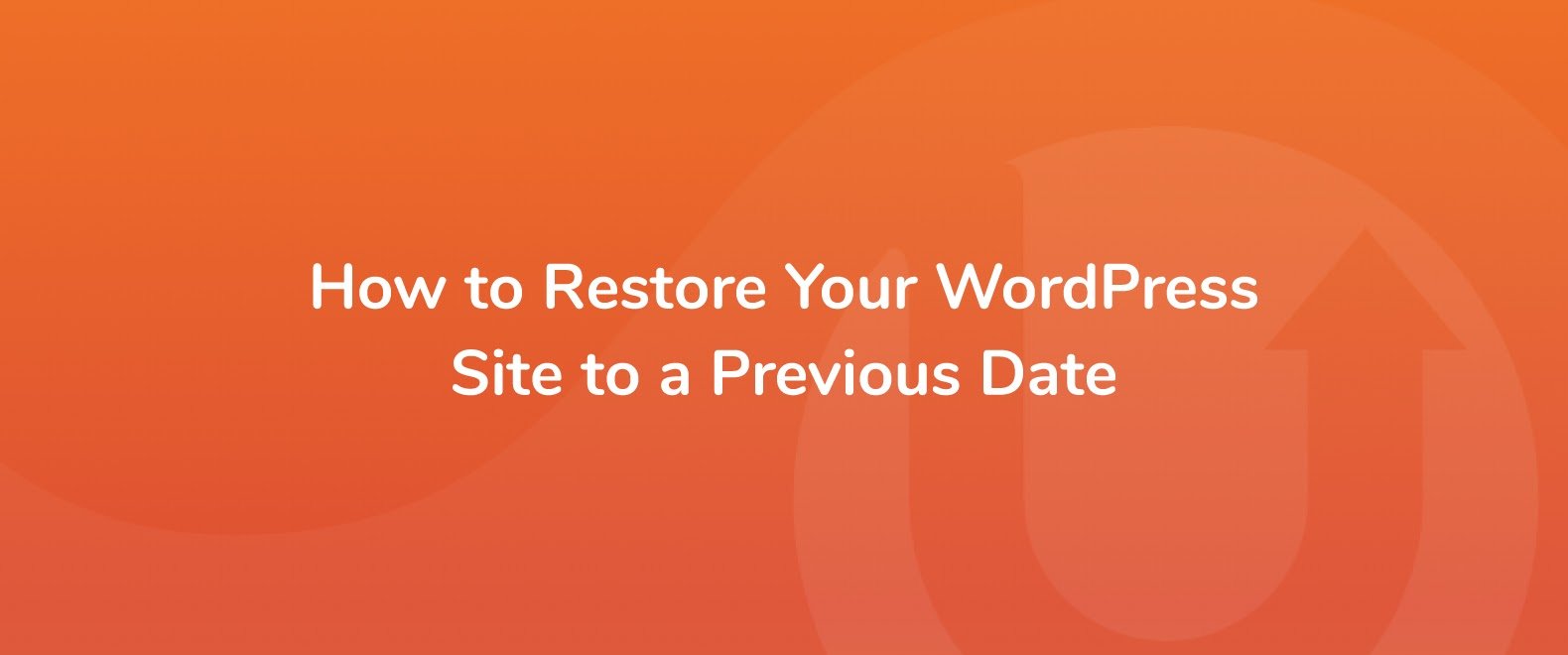
ไม่มีอะไรน่าวิตกสำหรับผู้จัดการไซต์แล้วมีบางอย่างผิดปกติกับไซต์ WordPress ของคุณ ไม่ว่าจะเป็นการเปลี่ยนแปลงไฟล์โดยไม่คาดคิด มัลแวร์ ข้อผิดพลาด การอัปเดตปลั๊กอิน หรืออย่างอื่นทั้งหมด การแก้ไขอาจไม่ง่ายนัก เนื่องจากปัญหาที่อาจเกิดขึ้นทั้งหมดที่ไซต์ WordPress กำลังเผชิญอยู่ อาจเป็นเส้นชีวิตที่มีคุณค่าในการคืนค่าไซต์ของคุณให้กลับมามีสุขภาพที่ดีขึ้นในเวลาที่รวดเร็วและง่ายดายโดยใช้ UpdraftPlus
ในคู่มือนี้ เราจะให้คำแนะนำทีละขั้นตอนโดยละเอียดเกี่ยวกับวิธีคืนค่าไซต์ WordPress ของคุณเป็นวันที่ก่อนหน้าโดยใช้ปลั๊กอินสำรอง WordPress ของ UpdraftPlus เพื่อเป็นโบนัส เราจะสรุปเหตุผลที่คุณอาจต้องกู้คืนไซต์ WordPress ของคุณด้วยตัวอย่างบางส่วนที่คุณอาจคุ้นเคย
ทำไมคุณอาจต้องกู้คืนไซต์ WordPress ของคุณ
ก่อนที่เราจะสรุปวิธีที่คุณสามารถกู้คืนไซต์ของคุณได้ คุณควรพิจารณาสาเหตุบางประการที่คุณอาจต้องดำเนินการดังกล่าว การกู้คืนไซต์ WordPress ของคุณเป็นวันที่ก่อนหน้านี้ไม่ใช่สิ่งที่ควรทำอย่างไม่ระมัดระวัง แต่มีสาเหตุที่พบบ่อยและมีเหตุผลบางประการที่คุณอาจต้อง นี่คือบางส่วนที่คุณอาจรู้จัก:
เว็บไซต์ของคุณถูกแฮ็กหรือถูกบุกรุก
WordPress เป็นระบบจัดการเนื้อหาที่ปลอดภัยซึ่งคุณสามารถสร้างเว็บไซต์ของคุณได้ อย่างไรก็ตาม หากไม่มีการจัดการที่เหมาะสม บอทและ/หรือแฮกเกอร์อาจโจมตีได้ง่าย
สิ่งใดสิ่งหนึ่งต่อไปนี้อาจทำให้บอทหรือแฮ็กเกอร์เหล่านี้เป็นวิธีที่ง่ายในการแพร่กระจายมัลแวร์ เปลี่ยนการเข้าถึง ขโมยข้อมูลผู้ใช้ หรือเปลี่ยนไฟล์:
- WordPress, ปลั๊กอิน หรือธีมไม่ได้รับการอัปเดต – ปลั๊กอินส่วนใหญ่ต้องได้รับการอัปเดตอยู่เสมอเพื่อให้ปลอดภัยและปราศจากช่องโหว่ล่าสุด หากไม่อัปเดตปลั๊กอิน เจ้าของเว็บไซต์จะปล่อยให้เว็บไซต์มีความเสี่ยงโดยไม่ตั้งใจ
- รหัสผ่านและชื่อผู้ใช้ที่อ่อนแอยังคงถูกใช้งานอยู่ – ชื่อผู้ใช้หรือรหัสผ่านที่ไม่รัดกุมหรือทั่วไปรวมกันก็เพียงพอแล้วสำหรับบอทในการเข้าถึงเว็บไซต์ของคุณ แม้แต่การรักษา ชื่อผู้ใช้ 'ผู้ดูแลระบบ' ไว้บนไซต์ของคุณ ก็ทำให้คุณสามารถเข้าถึงได้ง่าย
หากไซต์ของคุณถูกบุกรุกในลักษณะนี้ ปลั๊กอินสำรองและกู้คืนข้อมูล เช่น UpdraftPlus สามารถกู้คืนเนื้อหาไซต์ของคุณได้ ด้วยโปรแกรม เสริมเพิ่มเติม UpdraftPlus ยังสามารถกู้คืนคอร์ WordPress และไฟล์ที่ไม่ได้มาตรฐานได้อีกด้วย
มีการเปลี่ยนแปลงที่สำคัญและไฟล์ถูกเขียนทับ
ในการจัดการไซต์ WordPress ของคุณ บางครั้งสิ่งต่าง ๆ อาจหลุดมือและสามารถทำผิดพลาดได้ ตัวอย่างเช่น คุณมีนักพัฒนาซอฟต์แวร์หรือสมาชิกในทีมของคุณที่กำลังดำเนินการปรับปรุงไซต์ของคุณ แต่พวกเขาลืมบันทึกไฟล์เวอร์ชันเก่าที่พวกเขากำลังดำเนินการอยู่ เผื่อในกรณีที่พวกเขาทำผิดพลาด
การเปลี่ยนแปลงประเภทที่ไม่ถูกต้อง นักพัฒนาของคุณได้สร้างข้อผิดพลาดในไฟล์หลัก โดยที่ไซต์ของคุณไม่สามารถเข้าถึงผู้เยี่ยมชมได้ในขณะนี้ เมื่อใช้ ปลั๊กอินสำรองและกู้คืนข้อมูล คุณจะสามารถกู้คืนไซต์ WordPress ของคุณเป็นวันที่ก่อนหน้า ก่อนที่ข้อผิดพลาดจะถูกสร้างขึ้นและไฟล์จะมีการเปลี่ยนแปลง
เคล็ดลับสำหรับมือโปร: เมื่อทำการเปลี่ยนแปลงเว็บไซต์ของคุณด้วยตนเองหรือให้นักพัฒนาช่วยคุณ เราแนะนำให้สร้างสภาพแวดล้อมการโคลน/การจัดเตรียมสำหรับเว็บไซต์ของคุณเสมอ วิธีนี้จะทำให้การเปลี่ยนแปลงใดๆ ที่คุณทำจะไม่ส่งผลต่อไซต์ที่ใช้งานจริงของคุณ คุณสามารถทำได้ง่ายๆ ด้วย UpdraftClone
เป็นโบนัสที่สามารถตั้งค่าให้ UpdraftPlus ทำการสำรองข้อมูลอัตโนมัติเมื่อปลั๊กอิน ธีม และการอัปเดตหลักของ WordPress ทำงาน ซึ่งหมายความว่าการทำให้ไซต์ของคุณทันสมัยและปลอดภัยไม่เคยง่ายอย่างนี้มาก่อน
วิธีคืนค่าไซต์ WordPress ของคุณเป็นวันที่ก่อนหน้า
หากคุณรู้จักสถานการณ์ใด ๆ ข้างต้นและจำเป็นต้องกู้คืนไซต์ WordPress ของคุณเป็นวันที่ก่อนหน้า คำแนะนำทีละขั้นตอนต่อไปนี้จะช่วยได้
หมายเหตุ: UpdraftPlus สามารถกู้คืนไซต์ของคุณเป็นวันที่ก่อนหน้าได้ก็ต่อเมื่อคุณได้ติดตั้ง UpdraftPlus และดำเนินการสำรองข้อมูลตามกำหนดเวลาแล้วเท่านั้น หากคุณไม่ได้ติดตั้ง UpdraftPlus ไว้ ขอแนะนำให้ติดต่อผู้ให้บริการโฮสติ้งซึ่งหวังว่าจะสามารถช่วยคุณได้

เพื่อประหยัดเวลาในอนาคต เงิน และอาการปวดหัวอย่างรุนแรง ติดตั้ง UpdraftPlus (ฟรี) บนไซต์ของคุณเพื่อให้คุณสบายใจ
UpdraftPlus ไม่เพียงแต่คืนค่าไซต์ WordPress ของคุณเป็นวันที่ก่อนหน้านี้ แต่ยัง:
- ทำการสำรองไฟล์ WordPress ฐานข้อมูล ปลั๊กอินและธีมทั้งหมดของคุณ
- ใช้การสำรองข้อมูลตามกำหนดเวลาทุกๆ 4, 8 หรือ 12 ชั่วโมง รายวัน รายสัปดาห์ รายปักษ์ หรือรายเดือน (กำหนดโดยคุณ)
- กู้คืนข้อมูลสำรองโดยตรงจากแผงควบคุม WordPress ของคุณ
- ให้คุณจัดเก็บข้อมูลสำรองของคุณจากระยะไกลบน Google Drive, Dropbox, OneDrive และอื่นๆ
การติดตั้ง UpdraftPlus
การติดตั้ง UpdraftPlus ใช้เวลาเพียงหนึ่งหรือสองนาที และง่ายพอๆ กับการเพิ่มปลั๊กอินอื่นๆ ในเว็บไซต์ของคุณ ในการติดตั้ง ให้ทำตามขั้นตอนเหล่านี้:
1. ในแดชบอร์ด WordPress ของคุณ ให้ไปที่ Plugins > Add New
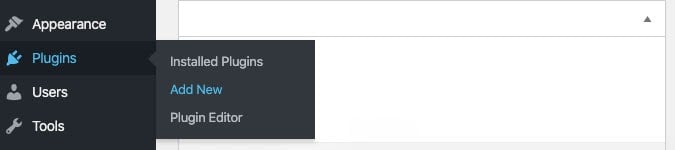
2. พิมพ์ UpdraftPlus ลงในแถบค้นหา

3. ค้นหา UpdraftPlus WordPress Backup Plugin และกด Install Now จากนั้น Activate
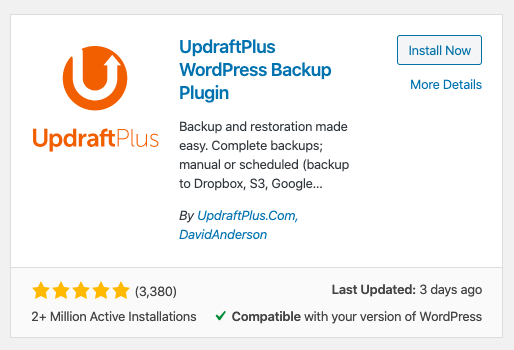
วิธีใช้ UpdraftPlus เพื่อกู้คืนไซต์ WordPress ของคุณ
ในตัวอย่างนี้ เราได้ติดตั้ง UpdraftPlus ตั้งค่าและใช้งาน และสำรองข้อมูลไซต์ของเราใน Google ไดรฟ์แล้ว (พื้นที่เก็บข้อมูลที่เราเลือก) หากคุณต้องการความช่วยเหลือเพิ่มเติม โปรดอ่านคู่มือนี้เพื่อทำความเข้าใจ วิธีทำให้ UpdraftPlus ทำงาน และสำรองข้อมูลไซต์ของคุณ
ในการกู้คืนไซต์ของคุณ ให้ทำดังนี้:
1. ไปที่ การตั้งค่า > การสำรองข้อมูล UpdraftPlus ในเมนู WordPress ของคุณ นี่จะเป็นการเปิดหน้าการตั้งค่า UpdraftPlus ของคุณ
2. เลื่อนหน้าลงจนกว่าคุณจะไปถึงส่วน ข้อมูลสำรองที่มีอยู่
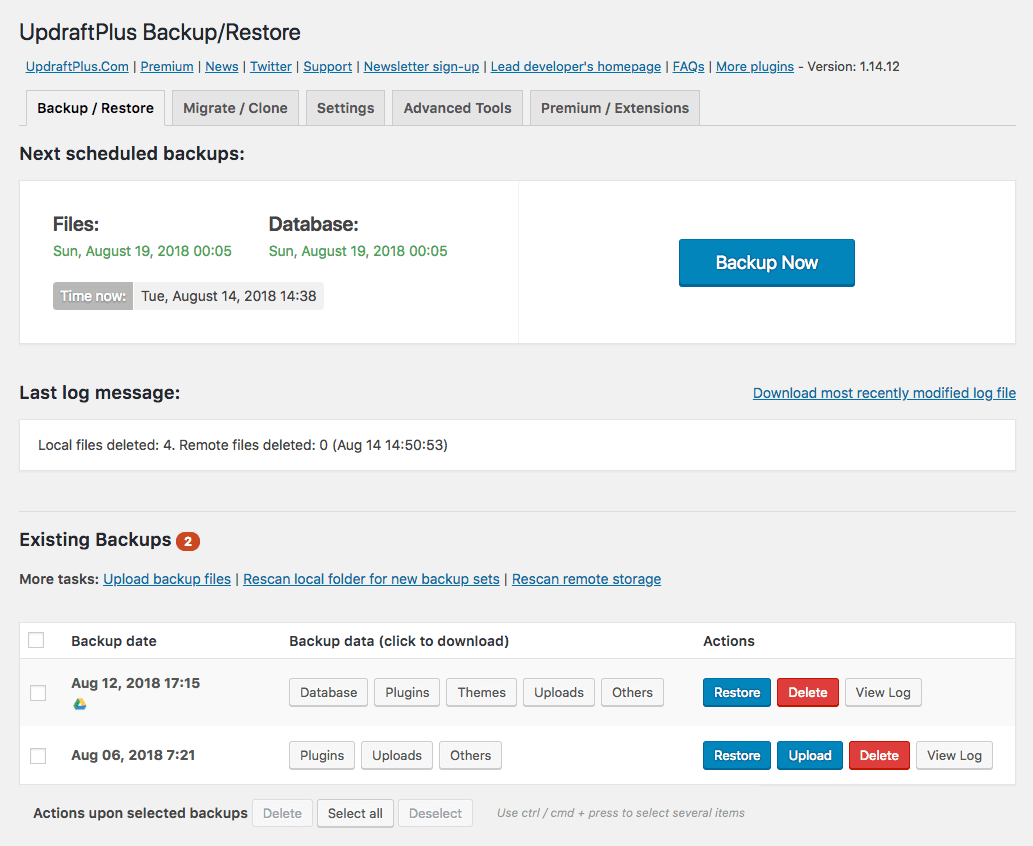
3. ค้นหาข้อมูลสำรองจากวันที่ที่คุณต้องการกู้คืน แล้วกดปุ่ม คืนค่า สีน้ำเงิน
4. จากนั้นคุณจะเห็นป๊อปอัปซึ่งจะถามคุณว่าคุณต้องการกู้คืนองค์ประกอบใดในฐานข้อมูลของคุณ เลือกรายการที่ใช้และกด คืนค่า
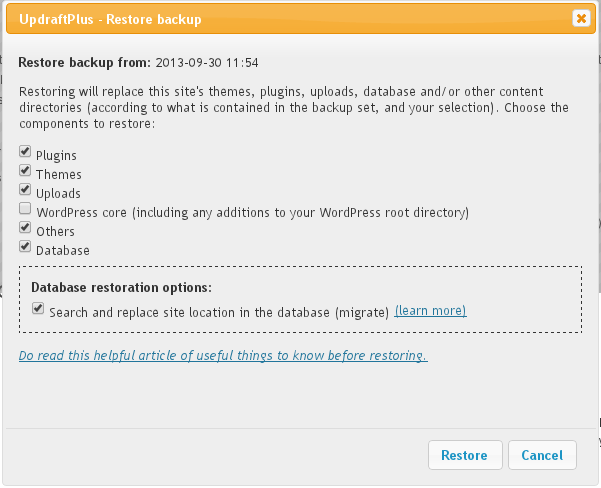
เมื่อการกู้คืนของคุณเสร็จสมบูรณ์ จะมีข้อความปรากฏขึ้นเพื่อแจ้งให้คุณทราบว่าการคืนค่าสำเร็จแล้ว
แค่นั้นแหละ! การกู้คืนไซต์ WordPress ของคุณด้วย UpdraftPlus นั้นง่ายและไม่ยุ่งยาก นอกจากนี้ คุณยังสามารถกำหนดค่าความถี่ที่คุณต้องการให้การสำรองข้อมูลของคุณเกิดขึ้นได้อีกด้วย วิธีนี้มีประโยชน์หากคุณมีไซต์ที่มีการใช้งานมากซึ่งได้รับการอัปเดตเป็นประจำ ช่วยให้คุณสร้างการอัปเดตรายวันเพื่อช่วยให้คุณสบายใจได้
สรุป: การกู้คืนไซต์ WordPress ของคุณเป็นวันที่ก่อนหน้า
ในคู่มือนี้ คุณได้เรียนรู้ว่าเหตุใดความสามารถในการกู้คืนไซต์ WordPress ของคุณจึงมีความสำคัญ และวิธีทำให้เสร็จอย่างรวดเร็วและง่ายดายโดยใช้ UpdraftPlus
การลงทุนที่คุณทำในการสำรองข้อมูลเว็บไซต์ของคุณเพื่อให้คุณสามารถกู้คืนกลับเป็นวันที่ก่อนหน้านี้ได้ ไม่เพียงแต่ช่วยประหยัดเวลา แต่ยังประหยัดเงินอีกด้วย
ความสามารถในการกู้คืนไซต์ WordPress ของคุณจะช่วยให้คุณหลีกเลี่ยงค่าธรรมเนียมนักพัฒนาและการหยุดทำงานของเว็บไซต์ที่มีราคาแพง UpdraftPlus ทำให้กระบวนการนี้ง่ายและสะดวก
ปลั๊กอินที่มีในคู่มือนี้:
รับ UpdraftPlus ฟรี – กำหนดเวลาการสำรองข้อมูลปกติของไซต์ WordPress ของคุณและกู้คืนจากข้อมูลสำรองเหล่านั้นในแผงควบคุม WordPress ของคุณ
โพสต์ วิธีคืนค่าไซต์ WordPress ของคุณเป็นวันที่ก่อนหน้า ปรากฏครั้งแรกบน UpdraftPlus UpdraftPlus – ปลั๊กอินสำรอง กู้คืน และย้ายข้อมูลสำหรับ WordPress
